Sudah tahu cara membagikan postingan IG ke Story? Jika belum, kalian bisa ikuti artikel berikut untuk menemukan jawabannya.
Ya, ketika scroll IG Story terkadang kalian menjumpai sebuah postingan yang diunggah ke cerita orang lain. Konten tersebut biasanya berupa informasi maupun konten lucu.
Nah, kalian juga bisa melakukan hal tersebut pada IG Story. Gimana sih caranya? apakah perlu aplikasi pendukung? apakah bisa dilakukan lewat PC atau Laptop?
Jawaban dari semua pertanyaan tersebut telah kami siapkan pada bagian pembahasan. Jadi, langsung saja kita kita simak ulasan dibawah ini mengenai cara upload postingan orang lain ke IG Story.
Begini Cara Membagikan Postingan IG ke Story Lewat Smartphone dan PC Tanpa Aplikasi
Cara Membagikan Postingan IG ke Story
Untuk membagikan sebuah konten dari akun Instagram orang lain ke IG Story kalian bisa dilakukan tanpa aplikasi pendukung. Namun untuk membagikan postingan ke IG Story hanya bisa lewat Smartphone dengan cara sebagai berikut :
1. Buka aplikasi Instagram
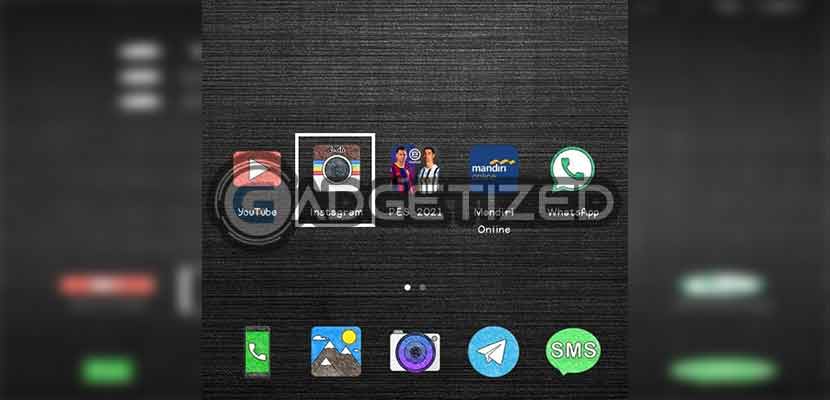
Jalankan aplikasi Instagram di smartphone kalian. Lakukan Login jika kalian telah Logout dari akun Instagram.
2. Pilih Postingan yang Ingin Dibagikan
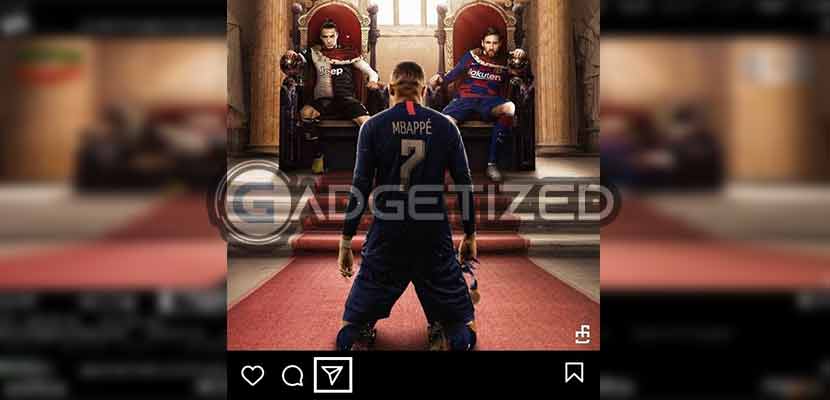
Selanjutnya cari postingan yang kalian unggah ke Insta Story. Kalian bisa mencarinya lewat Beranda atau menu pencarian di sebalah bawah.
3. Tap Tambahkan Postingan ke Cerita Anda
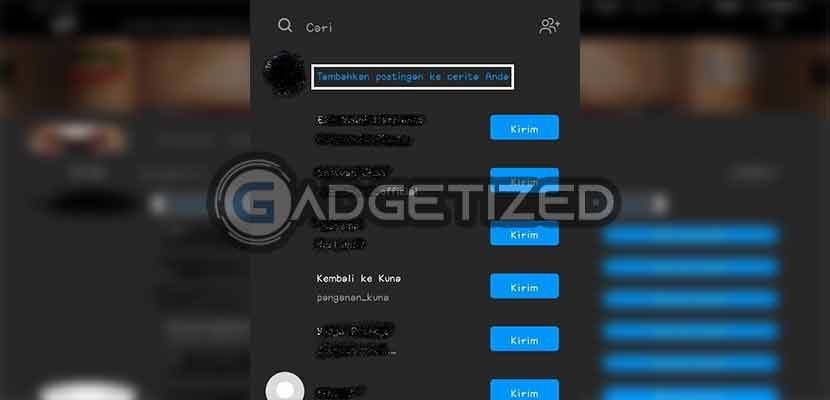
Jika sudah, silahkan tap ikon berbentuk Pesawat Kertas lalu pilih Tambahkan Postingan ke Cerita Anda.
4. Edit Insta Story
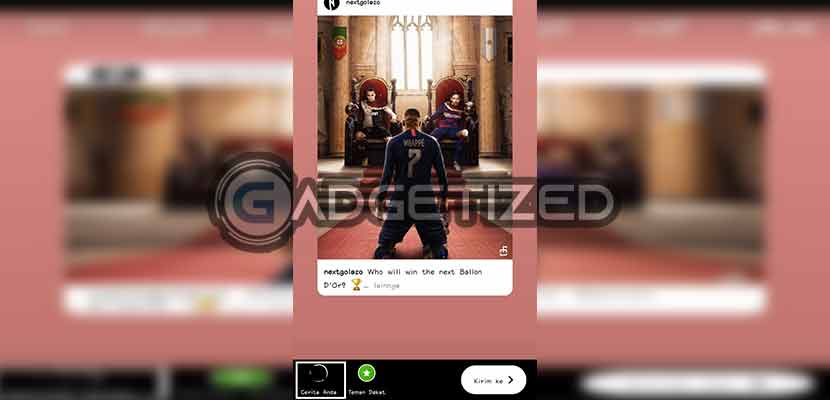
Kalian bisa mengedit postingan cerita dengan mengganti efek atau menambahkan teks di sekitarnya. Setlah itu, tap Cerita Anda. Selesai.
Cara Membagikan Postingan Instagram Lewat PC
Selain membagikannya ke Insta Story, kalian juga bisa mengirim postingan IG ke teman kalian. Nah, untuk proses ini bisa kalian lakukan melalui PC atau laptop. Adapun tata caranya sebagai berikut :
1. Buka Instagram Lewat PC / Laptop
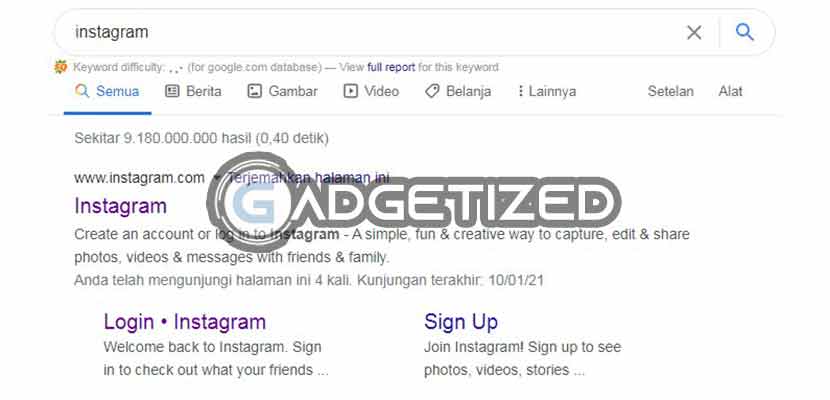
Buka tab Browser pada PC maupun Laptop. Setelah itu ketikkan Instagram di kolom pencarian atau bisa langsung klik disini.
2. Lengkapi Data Login
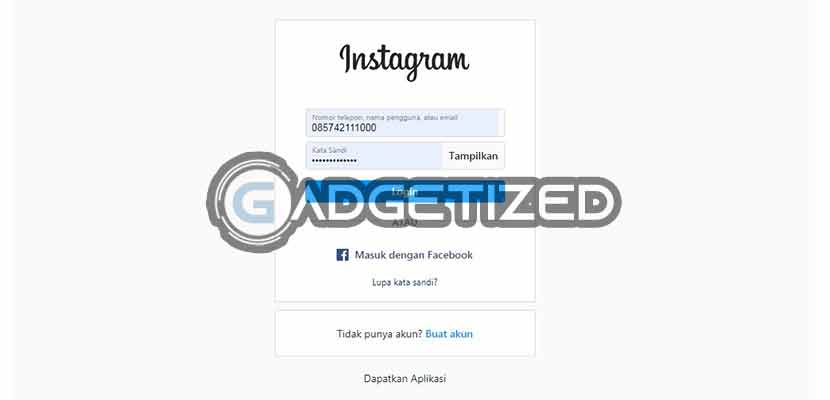
Setelah itu isi kolom Username dan Password kemudian klik Login.
3. Tentukan Postingan yang Ingin Dibagikan
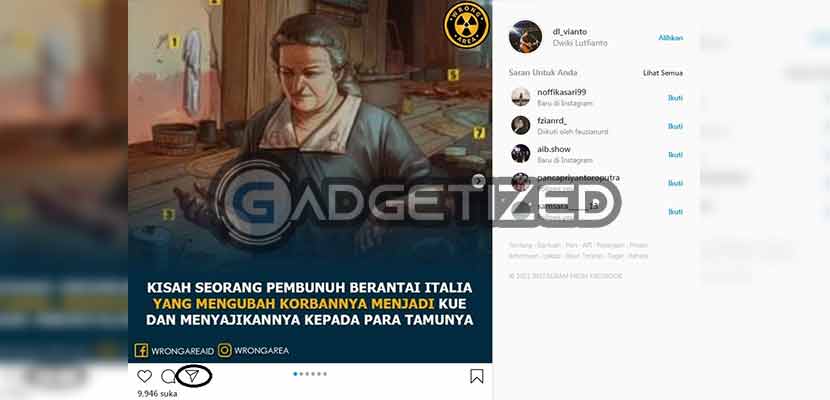
Pada tampilan selanjutnya silahkan cari postingan yang akan dikirim ke teman. Jika sudah, klik menu Bagikan di sebalah kanan menu Komentar.
4. Cari Nama Akun yang Dituju
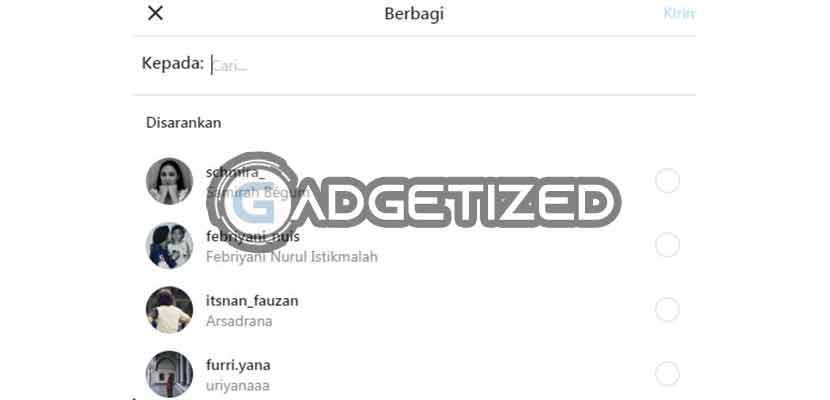
Pada kolom Kepada kalian bisa menuliskan nama akun teman kalian yang akan dikirimi postingan tersebut.
Setelah itu klik Kirim di sudut kanan atas.
Tujuan Membagikan Postingan Instagram ke Story Maupun Teman

Ada beragam alasan kenapa orang-orang membagikan suatu postingan ke IG story. Nah, berikut telah kami rangkum beberapa tujuan atau alasan update IG Story dari postingan orang lain :
- Berbagi informasi terkait sebuah peristiwa.
- Berbagi cerita atau konten lucu dan menarik.
- Berbagi kisah horror.
- Ingin membantu bisnis Online dari kerabat / teman / saudara.
- Membagikan kenangan.
FAQ
Bisa. Proses ini tidak memiliki syarat maupun ketentuan khusus dalam bentuk apapun.
Tentu saja bisa. Kalian bisa melakukannya dengan cara yang sama seperti lewat PC.
KESIMPULAN
Nah, sekarang sudah tahu kan bagaimana cara membagikan postingan ke Insta Sotry? Dengan demikian, Gadgetized.net harap kalian bisa menggunakan fitur ini untuk membantu usaha Online milik orang terdekat kalian. Selain membagikannya ke IG Story, kalian juga bisa melakukan REPOST FOTO dan VIDEO pada postingan tersebut untuk diunggah ke Feed Instagram kalian.
